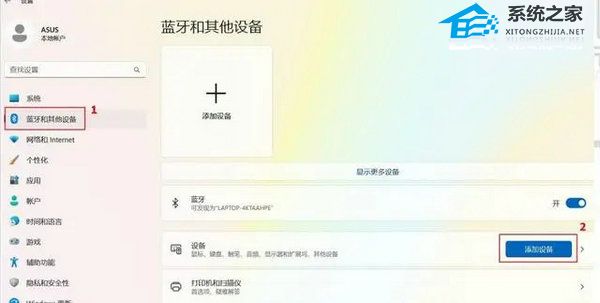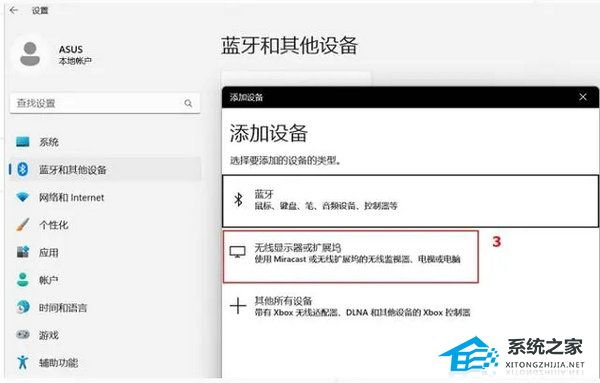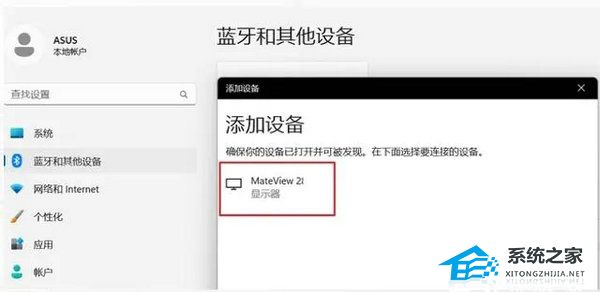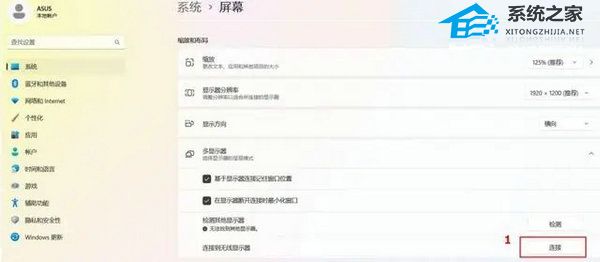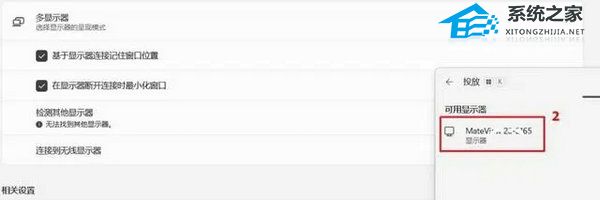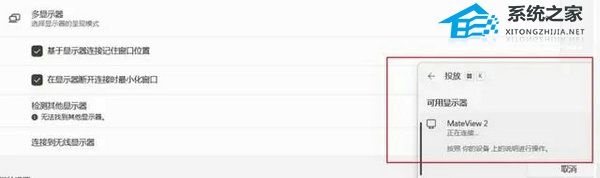Win11无线显示器怎么用?在Win11电脑中,用户可以连接无线显示器,享受更加便捷的工作和娱乐体验哦。但是,部分新手用户不知道Win11电脑中无线显示器的连接使用方法,下面小编详细介绍Win11无线显示器连接的简单方式,让大家能够轻松完成无线显示器的连接。
Win11无线显示器连接方式:
方式一:
1. 打开系统【设置】--【蓝牙和其他设备】--【添加设备】。
2. 点击【无线显示器或扩展坞】。
3. 点击需要连接的无线显示器,将自动连接。
方式二:
1. 打开系统【设置】--【系统】--【屏幕】--【连接到无线显示器】,点选【连接】,电脑将自动搜索周围可连接的无线显示器。
2. 点击需要连接的无线显示器。
3. 显示正在连接,等待自动连接成功。
以上就是系统之家小编为你带来的关于“Win11无线显示器怎么用”的全部内容了,希望可以解决你的问题,感谢您的阅读,更多精彩内容请关注系统之家官网。

 时间 2024-07-05 10:00:01
时间 2024-07-05 10:00:01 作者 admin
作者 admin 来源
来源